怎样让电脑不自动更新 怎样设置电脑不自动更新
更新时间:2023-10-14 09:46:41作者:xiaoliu
怎样让电脑不自动更新,如今电脑已经成为我们日常生活中必不可少的工具之一,有时候电脑的自动更新功能可能会让我们感到困扰。无论是在重要会议中的突然更新,还是在紧急工作中的自动重启,都可能给我们带来不便和困扰。了解如何禁止电脑自动更新是非常重要的。在本文中我们将探讨一些简单的方法和技巧,帮助我们设置电脑不自动更新,从而更好地掌握电脑使用的主动权。
具体步骤:
1.我们点击Windows按钮,并继续点击"设置"图标进入设置选项。
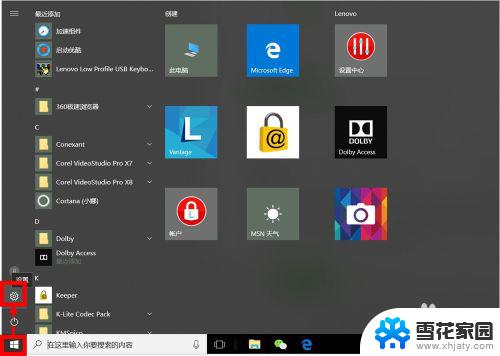
2.我们可以直接搜索"Windows",在弹出的相关选项中。我们点击选择"高级Windows更新选项"。
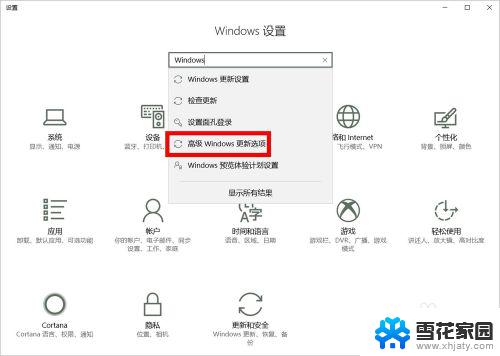
3.在"高级选项"设置中,我们取消勾选第2项(第1项最好也取消勾选),即:不自动下载更新。
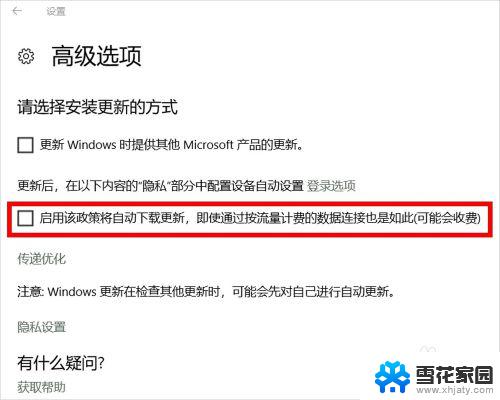
4.我们也可以进入"Windows更新设置"设置"重新启动选项",并将其中的选项设置为"关"。
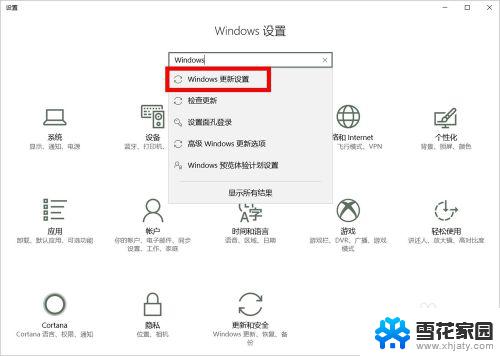
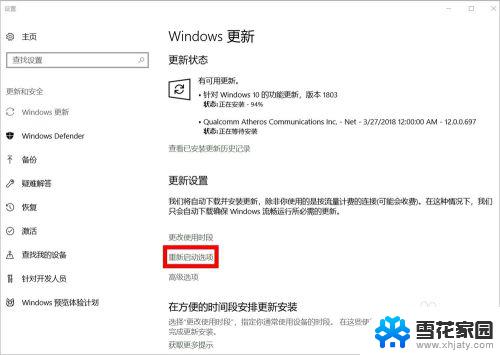
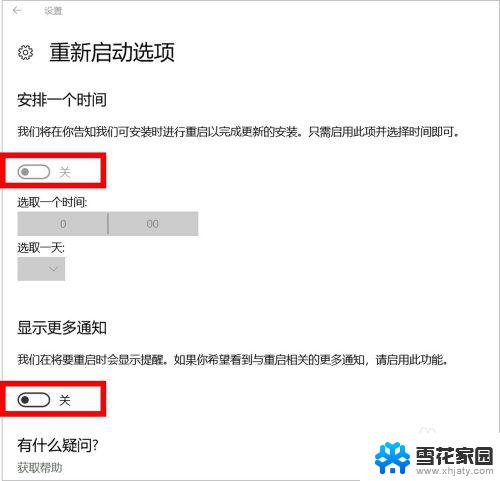
5.接下来,我们按Windows键(不放)+R键,在运行窗口输入"services.msc",然后点击"确定"。
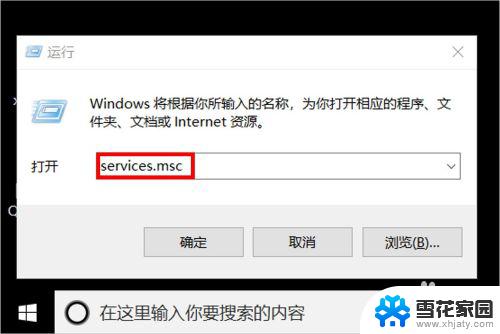
6.在服务设置里面,我们找到"Windows update",鼠标右键单击后点击选择"属性"。
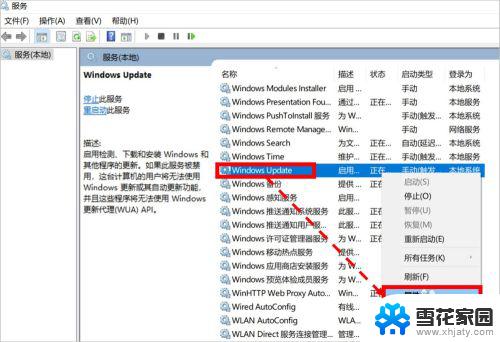
7.在"属性"设置页面,我们将启动类型设置为"禁用"状态即可。
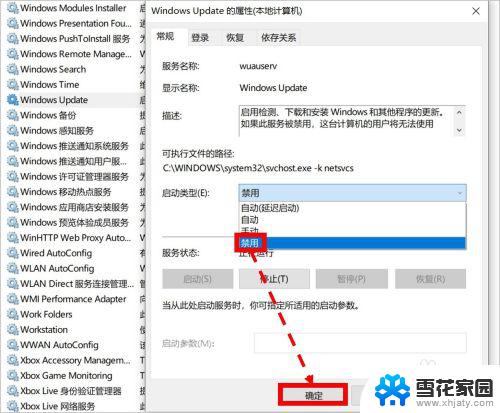
8.如对您有帮助,请点赞或投票鼓励一下作者,谢谢~
以上就是如何禁用电脑的自动更新,如果你遇到这种情况,可以按照本指南的步骤进行操作,方法简单快捷。
怎样让电脑不自动更新 怎样设置电脑不自动更新相关教程
-
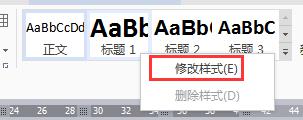 wps样式自动更新怎么在哪儿 如何在wps中实现样式自动更新
wps样式自动更新怎么在哪儿 如何在wps中实现样式自动更新2024-01-13
-
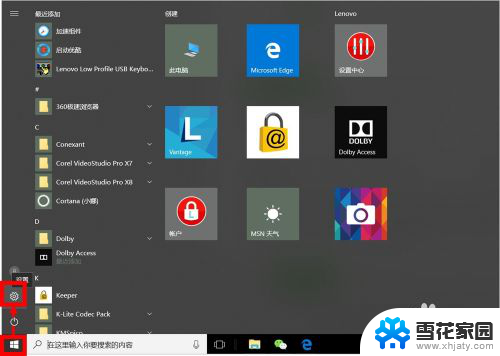 电脑系统禁止更新怎么设置 怎样设置电脑不更新系统
电脑系统禁止更新怎么设置 怎样设置电脑不更新系统2024-05-06
-
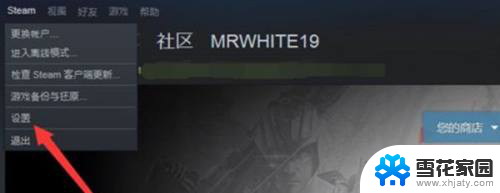 steam游戏不自动更新 steam游戏自动更新关闭方法
steam游戏不自动更新 steam游戏自动更新关闭方法2024-03-03
-
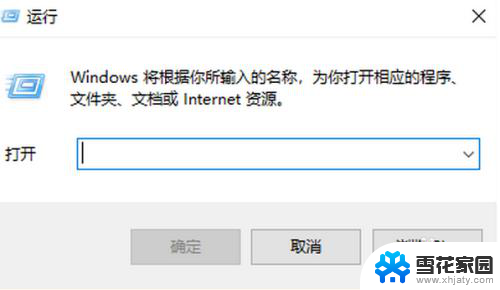 电脑重启一直显示正在配置更新 电脑开机自动更新
电脑重启一直显示正在配置更新 电脑开机自动更新2024-04-19
- 微信设置开机自动启动 怎样让电脑开机后微信自动启动
- 安卓怎么关闭自动更新 怎样关闭安卓手机的系统更新
- 怎么不更新打开游戏 怎么取消Steam游戏自动更新
- 联想怎么关闭更新系统 联想电脑如何关闭自动更新
- iphoneapp自动更新怎么关闭 苹果iOS 13的APP自动更新如何关闭
- iphone怎么关闭自动更新app 如何禁止 iPhone 应用自动更新
- 笔记本电脑如何锁屏快捷键 如何在电脑上设置锁屏快捷键
- 王者一直闪退怎么回事安卓 王者荣耀老版本闪退怎么办
- 台式机屏幕分辨率没有1920×1080 电脑分辨率不支持怎么办
- wifi网速慢怎么解决方法 WiFi网速慢原因分析
- 微信语音通话没有了怎么办 微信电话没有声音怎么办
- emby windows破解版 Emby Server PC版流媒体服务软件
电脑教程推荐